Win7下C:\Users\Cortana以账户名称命名的系统文件夹用户名的修改
Win7下C:\Users\Cortana以账户名称命名的系统文件夹用户名的修改
Win7下C:\Users\Cortana以账户名称命名的系统文件夹用户名的修改
即修改Cmd命令提示符:C:\Users\Cortana> 中将Cortana换成别的名字
Windows7操作系统安装好之后,在桌面上默认会有一个Administrator文件夹。这其实就是以账户名称命名的系统文件夹。
-----------下面是一个示例:将John--更换成Cortana--------------
提前说明:我自己修改了很多次没发现任何问题,<为避免修改可能会出问题:请修改前先把桌面上的文件备份到除C盘以外的其他磁盘去>
Win+R打开命令窗口后、输入regedit、打开系统的注册表、找到ProfileList,在这里有几个S-1-5-开头的项,挨个检查每一项,找到包含ProfileImagePath项并且其值为C:\Users\John的,找到之后再ProfileImagePath双击,将John改为Cortana,确定后关闭注册表编辑器。

关闭注册表后、修改好了用户名,但是C:\Users\下的文件夹依旧为John、并且John文件夹不能重命名,所以需要重新启动电脑----------

电脑重启后找到C:\Users\John文件夹,将其改为Cortana
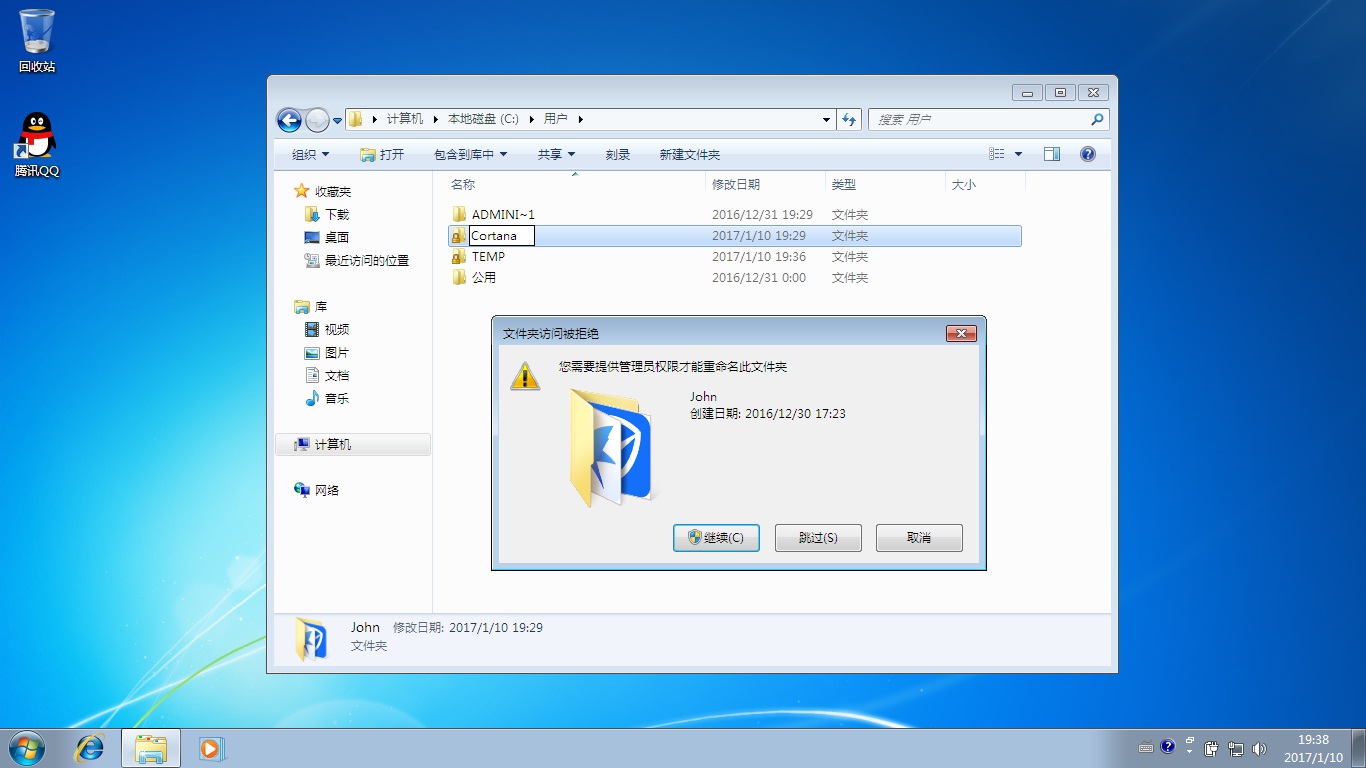

将John用户文件夹成功重命名后、重新启动一下电脑、即可看到Dos命令下的Cortana用户名文件夹出现了、


修改C盘USERS文件下的名称
假设我们需要将帐户A改名为B。首先我们需要用另一个管理员帐户C登陆系统。
1.在控制面板-〉用户帐户中将帐户A改名为B。
2.打开C:/Users或“用户”文件夹,将文件夹A重命名为B。
3.点击开始,点击运行,输入regedit,点击确定。
4.在注册表编辑器中定位到以下路径:
HKEY_LOCAL_MACHINE/SOFTWARE/Microsoft/Windows NT/CurrentVersion/ProfileList
5.在ProfileList文件夹下,分别点击名字为较长的字符串的文件夹,查看窗口右侧的ProfileImagePath键的内容,找到路径为C:/Users/A的键。
6.双击此ProfileImagePath键,将其内容修改为:C:/Users/B。
注销后,重新登陆B帐户,用户配置文件已经变为了B。
2017-12-19--再次修改Dos下的用户名文件测试
>>>>>>>>>这个是文章链接
http://www.cnblogs.com/iLoveBurning/p/8068161.html


 浙公网安备 33010602011771号
浙公网安备 33010602011771号
